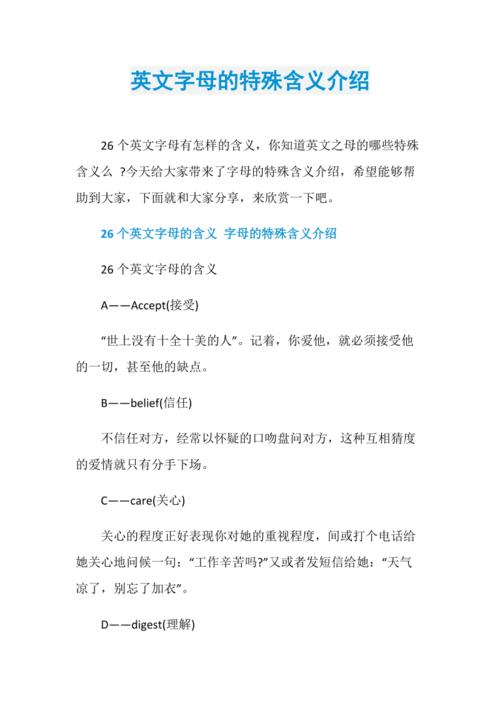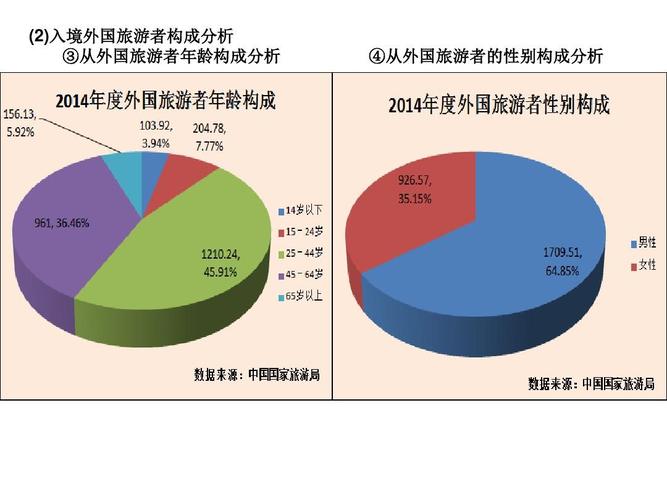打开你要移除密码的excel文件:
2 点击“Office”按钮,再选择“另存为”:
3 在弹出的“另存为”对话框中,单击左下角的“工具”按钮,选择“常规选项”:
4 弹出“常规选项”对话框,可以看到,当然有星号显示密码:
5 将这个星号显示的密码清除,再单击“确定”即可:
6 最后单击“另存为”对话框中的“保存”按钮保存操作。 END 方法二 利用Office恢复软件 而如果密码遗忘又该怎么办呢?OFFICE文档的密码丢失的情况下我们一般首先想的是密码破解软件。但今天咱用一个OFFICE文档恢复的软件OfficeFIX来实现密码去除的效果。
这个软件本身是用来找回删除的或损坏的office文档的,但用来去掉密码其实也十分有效。
启动桌面上OfficeFIX软件程序,可以启动OfficeFIX或ExcelFIX:
如果启动OfficeFIX,我们可以选择ExcelFIX:
启动ExcelFIX后,我们选择“Multi-file”按钮,再单击里面的“Add”按钮:
在打开的“打开”对话框中,一定要选将“文件类型”选择为“All files(*.*)”。
因为默认的是“MS Excel files(*.xl?)”,不会显示我们的excel文档。
然后选择我们需要的EXCEL文档,再单击“打开”按钮:
然后单击窗口中的“Recover all”按钮继续:
这个恢复的过程比较快,恢复完成后我们单击“Open”按钮即可不用输入密码打开了: